在Windows系统上有太多折断的快捷方式可能会很混乱,因此作为基本维护的一部分,定期检查和删除任何破损的快捷方式是一个绝佳的计划!更新其Windows操作系统后,用户声称其应用程序快捷方式停止了正常运行。您的防病毒软件或某些不正确的文件关联可能是归咎于此问题的。继续阅读本文,以了解您可能采取的措施,以解决如何修复破裂的快捷方式。
如何在Windows 11中创建“删除USB”快捷方式
为什么我们会折断捷径?
曾经签名的快捷方式现在可以参考如果您已删除或卸载程序,删除的书签或重新定位文件或目录到另一个位置,则不再存在的文件。这种性质的快捷方式被称为坏,无效或折断的捷径,您应该消除它们。简而言之,这些是软件卸载中剩余的文件。折断的捷径并不是危险的,但是您应该将它们删除,因为它们在计算机上占据了不必要的空间。
150+ Windows 11键盘快捷键以提高您的生产力
如前所述,桌面或开始菜单上的捷径破裂可能很烦人。想象一下选择快捷方式,获取错误通知并发现它无处可去。这是您可以做的修复它们。
方法1:导航到应用程序快捷键文件夹
步骤1:按WIN + E启动文件资源管理器。
步骤2:在文件资源管理器的地址栏中复制并粘贴以下路径,然后按Enter键。
C:UsersusernameAppdatalocalmicrosoftwindowsapplication捷径。
步骤3:该文件夹包含带有PC上应用程序名称的子文件夹。
步骤4:打开打破快捷方式的应用程序文件夹。
步骤5:删除无法使用它们的快捷方式,然后按键盘上的删除按钮。
步骤6:以这种方式删除断捷径并重新启动您的PC。
如何在Windows 11中永久添加卷滑块快捷方式
了解更多:如何修复Windows 11上的破损图标
奖金:如何重新创建应用程序快捷方式
步骤1:按WIN+E启动文件资源管理器。
步骤2:导航到程序文件文件夹,并找到打破快捷方式的应用程序文件夹。
步骤3:找到应用程序的主要可执行文件,然后右键单击它。
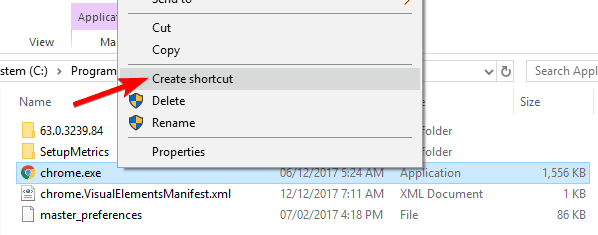
步骤4:从上下文菜单中选择“创建快捷方式”,然后将自动放置在您的桌面上,该快捷方式也可以移动到任何其他文件夹。
如何修复“此快捷方式所指的项目已更改”错误
方法2:检查当前快捷方式的导航路径。
步骤1:右键单击损坏的快捷方式,然后选择属性。

步骤2:将出现一个新窗口,您必须在其中单击“快捷”选项卡。
步骤3:找到目标字段并检查路径是否正确。
笔记:提到的路径应导致应用程序的主要可执行文件的位置。复制引号之间的路径,然后将其粘贴到文件资源管理器地址栏中,然后输入键。
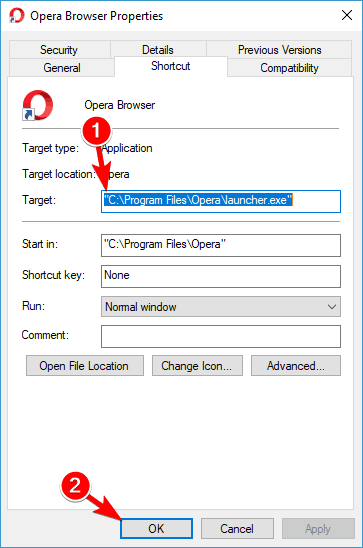
步骤4:如果路径导致可执行文件,则无需更改它并移动到下一个方法。但是,如果路径是错误的,则通过文件资源管理器找到应用程序的可执行文件,然后从地址栏复制路径。
步骤5:将更新的路径粘贴在快捷属性窗口的目标字段中的引号中。
步骤6:单击应用,然后在确定上。
这将修复快捷方式并使其再次工作。
如何修复Alt + F4键盘快捷键在Windows 11上不起作用
方法3:退出本群
此方法适用于那些将计算机连接到本群的用户。
步骤1:按WIN + R打开运行框。
步骤2:在运行框中键入“控制”,然后单击“确定”按钮以打开控制面板。
步骤3:在右上角的搜索框中键入“ HomeGroup”,然后选择相关结果。
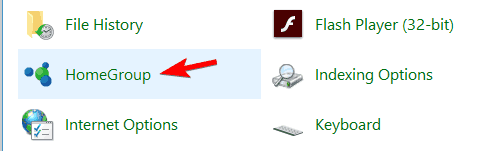
步骤4:单击“离开主组”选项。
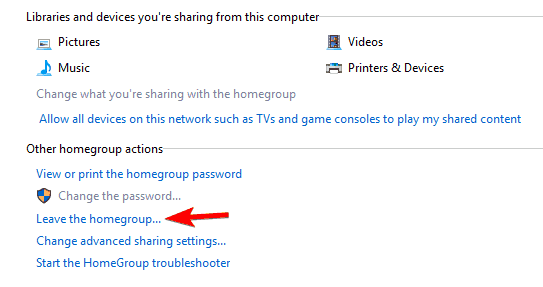
步骤5:单击完成并重新启动您的PC。
如何修复OneDrive无法移动快捷方式错误
方法4:删除thumbs.db文件
thumbs.db是包含应用程序设置和快捷方式的相关信息的临时文件。如果这些文件被损坏,那么快捷方式可以停止工作。您需要删除这些文件并且不用担心,一旦重新启动PC并运行应用程序,它们就会重新创建它们。这是如何删除PC上的thumbs.db以删除断开的快捷方式。
步骤1:按WIN + E启动文件资源管理器。
步骤2:在右上角搜索框中键入“ thumbs.db”,然后按Enter。
步骤3:屏幕上将出现thumbs.db文件的列表。
步骤4:在这里,您需要检查属于应用程序破裂的应用程序的Thumb.db文件,然后将其删除。
YouTube Hacks:学习30多个最有用的YouTube键盘快捷键和提示
方法5:使用高级系统优化器清洁垃圾文件
垃圾文件和临时文件在运行应用程序及其快捷键中起着重要作用。要删除断开的快捷方式,您需要优化计算机。为此,您需要Advanced System Optimizer,这是一个惊人的应用程序,可以解决计算机的大多数问题。该应用程序可以删除不需要的文件,修复注册表条目并更新驱动程序,以及PC所需的其他功能。这是使用此应用的步骤:
步骤1:单击下面的下载按钮以下载高级系统优化器。
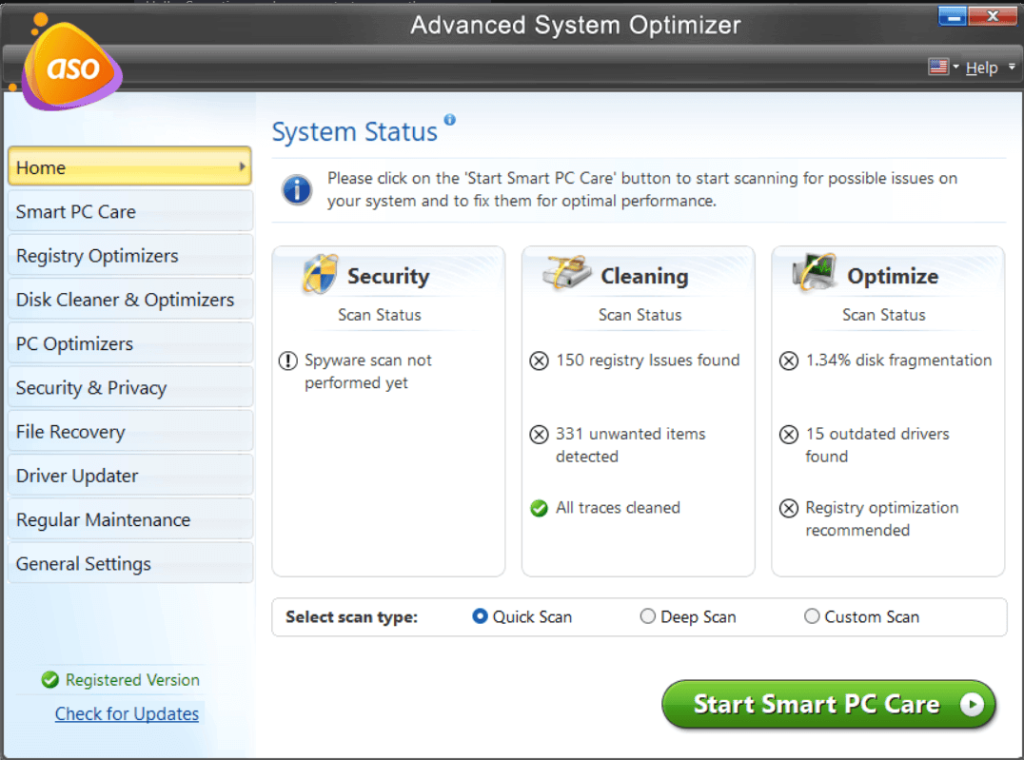
步骤2:单击左图中的智能PC护理选项卡,然后单击右下角的“开始”按钮。
步骤3:等待一段时间,直到扫描完成。
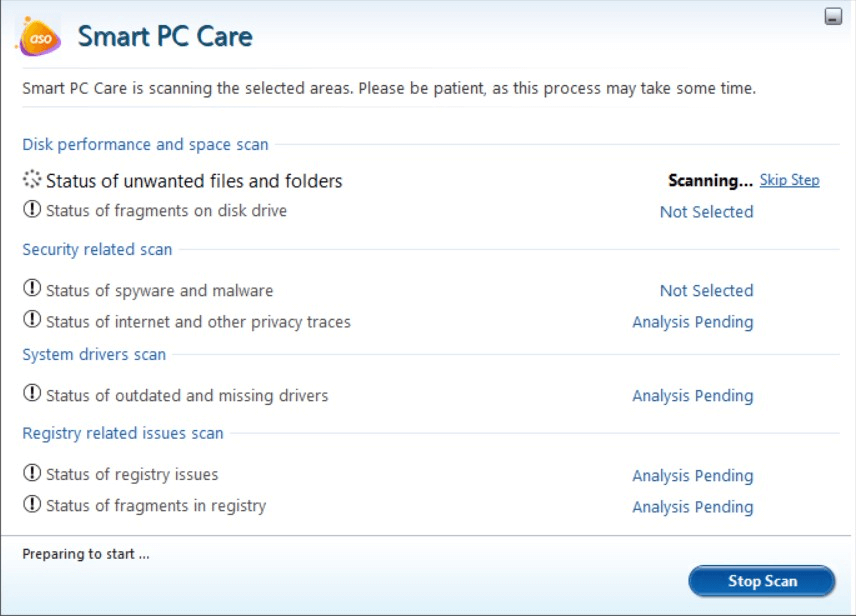
步骤4:所有问题将自动解决,然后您需要重新启动计算机。
Windows:使用键盘快捷键关闭或启用睡眠模式
关于如何修复损坏快捷方式Windows 11的最后一句话?
我们希望现在您知道如何修复破碎的快捷方式。上述方法将帮助您摆脱折断的捷径,并用工作的方法替换它们。
如果您有任何疑问或建议,请在下面的评论中告诉我们。我们很高兴为您提供解决方案。我们经常为常见技术相关问题发布建议,技巧和解决方案。你也可以找到我们Facebook,,,,叽叽喳喳,,,,YouTube,,,,Instagram,,,,翻板,和Pinterest。
